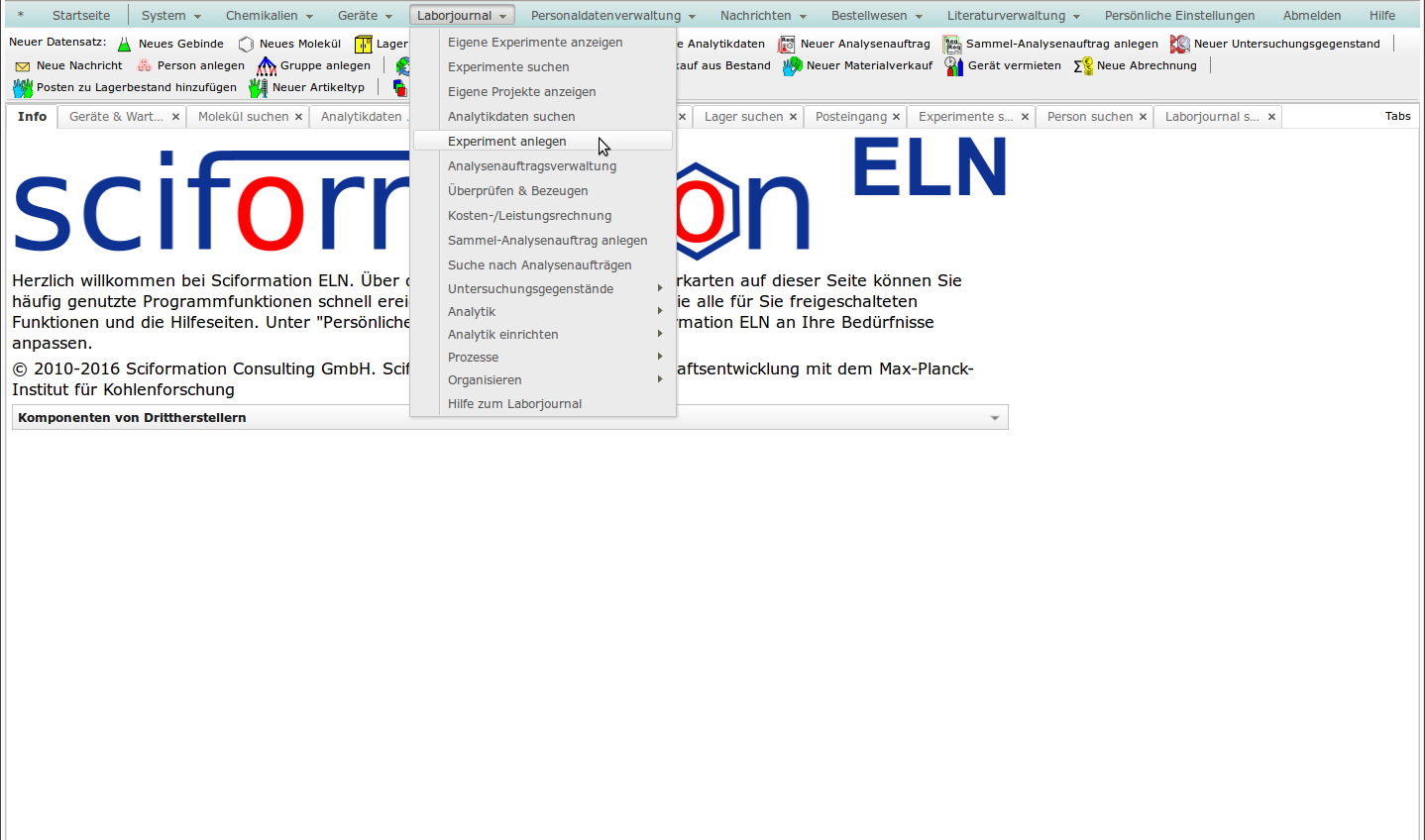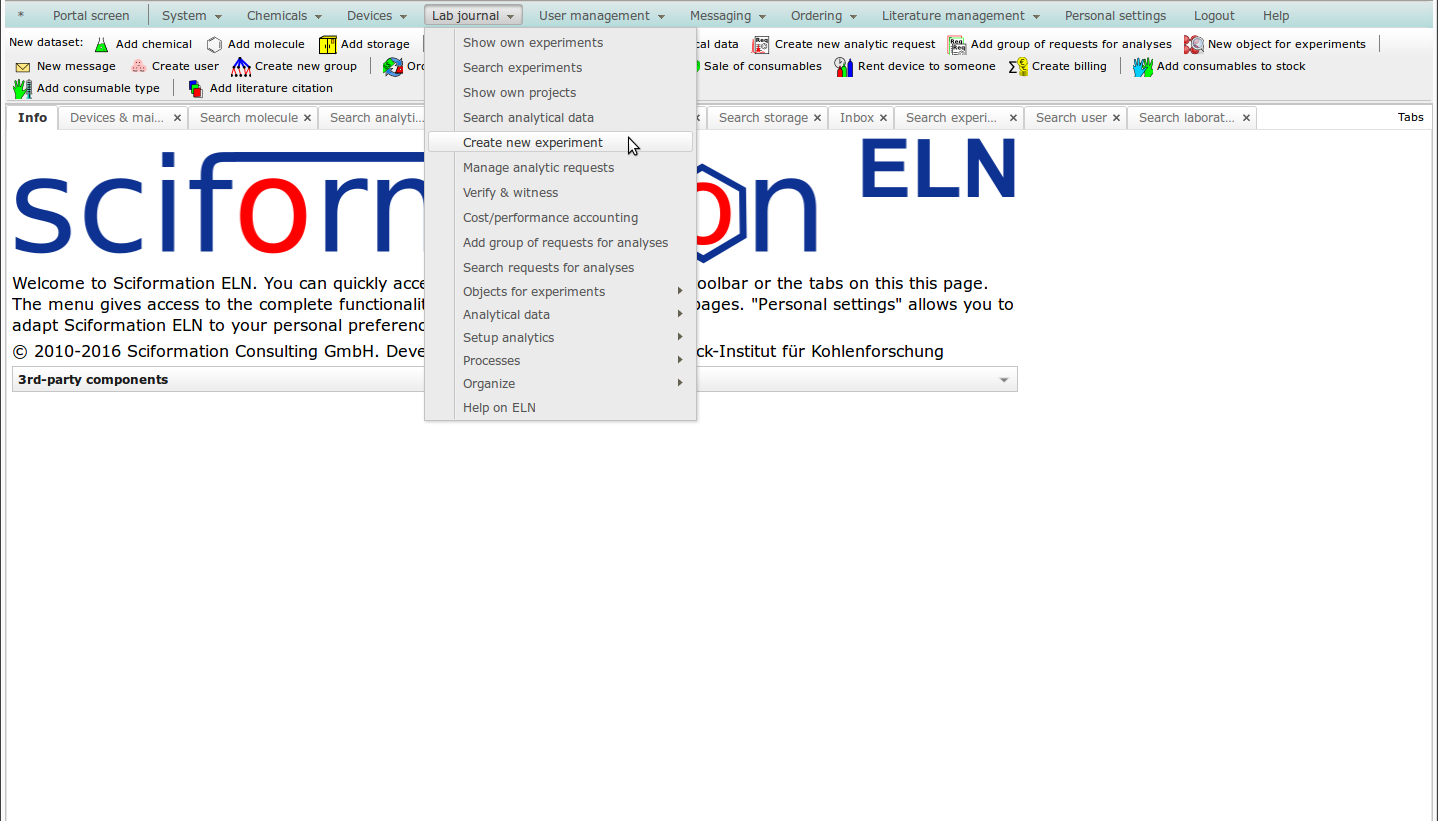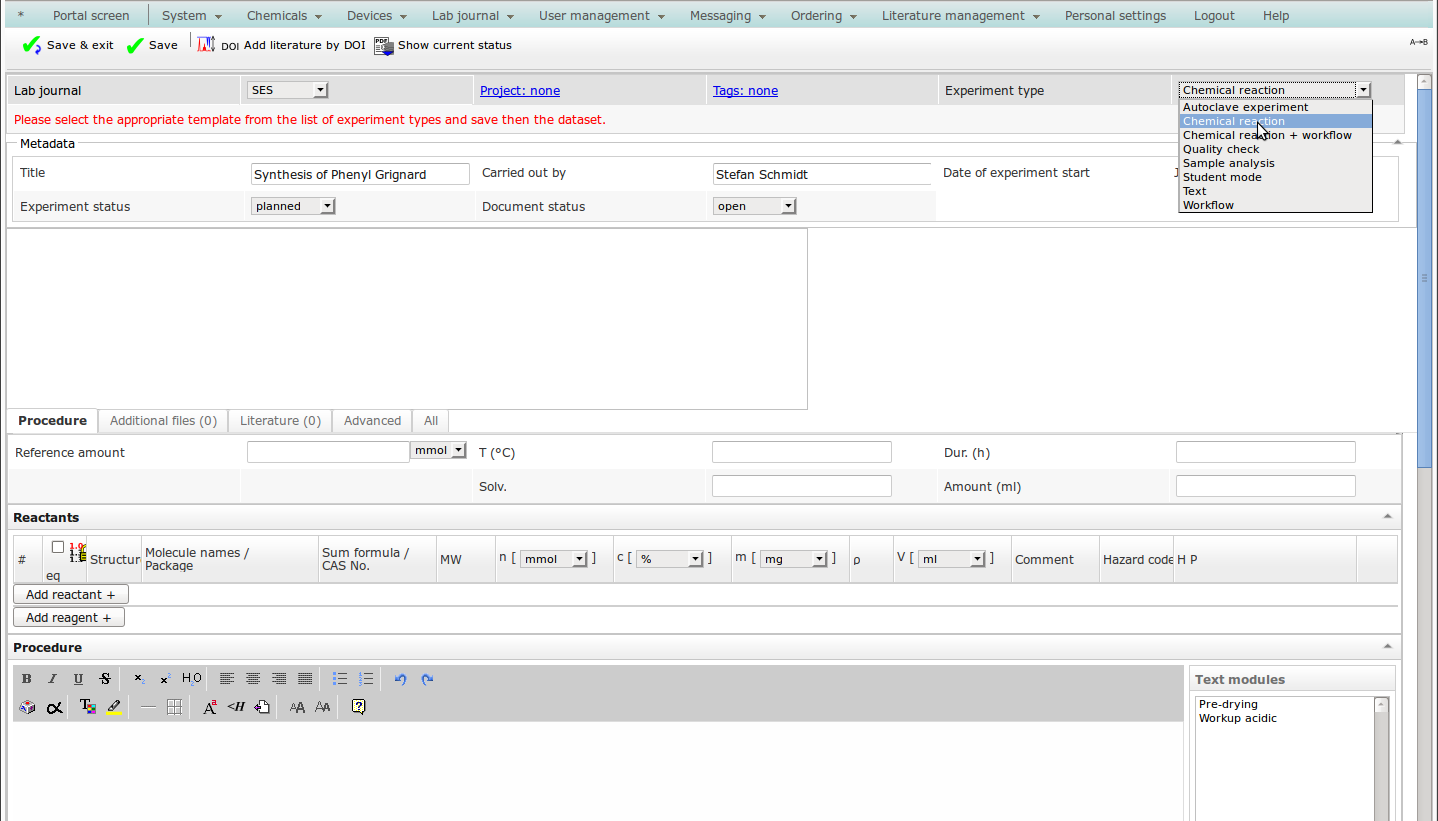Anlegen eines neuen Laborjournaleintrags
Bestehendes Experiment kopieren
Wenn Sie eine oder mehrere Experimente planen möchten, die einem bestehenden sehr ähneln, dann ist es empfehlenswert, die Kopierfunktion zu benutzen.
Laborjournal, Projekt, Reaktionstyp, Metadaten
Zum Anlegen eines neuen Laborjournaleintrags wählen Sie "Laborjournal > Experiment anlegen".
Jedes Experiment muss zu genau einem Laborjournal gehören, bitte wählen Sie den entsprechenden Eintrag in der Liste aus. Beim erstmaligen Speichern eines neuen Experiment wird dieses dem gewählten Laborjournal als neuer Eintrag am Ende hinzugefügt, d.h. die fortlaufende Nummer wird automatisch vergeben. Darüber hinaus ist es sinnvoll, das Experiment einem Projekt zuzuweisen, um den Eintrag später leichter wiederzufinden. Abhängig von den Einstellungen des gewählten Projekts wird die Reaktion für Projektmitglieder automatisch sichtbar. Darüber hinaus können Sie dem Eintrag jederzeit Tags zuweisen, um Experimente in vorgegebene Kategorien einzuteilen.
Die Wahl des Experimenttyps beeinflußt die Gestaltung des Formulars (mit Reaktionsgleichung, Erfassung von Prozeßschritten, Freitext,...). Wählen Sie sich vor dem Speichern die am Vorlage aus, die für den geplanten Versuch am besten geeignet ist. Wenn Sie das Experiment nicht selbst durchführen, dann sollte der vorgeschlagene Standardwert bei Ausführender ersetzt werden. Unter Titel können Sie dem Eintrag im Laborjournal eine prägnante Überschrift geben, die das spätere Auffinden ggf. erleichtert. Wenn Sie diese Schritte abgeschlossen haben, sollten Sie den Eintrag speichern, bevor Sie die eigentliche Planung des Versuchs beginnen.
Die folgenden Standardvorlagen sind Gegenstand dieser Dokumentation:
Sciformation ELN kann nahezu beliebig durch benutzerdefinierte Vorlagen für Laborjournaleinträge und Prozeßschritte erweitert werden.
erweitert werden.
Adding a new lab notebook entry
Copying an existing experiment
If you want to prepare one or more experiments that highly resemble an existing one, it is recommended to use the copy function for experiments.
Lab notebook, project, experiment type, metadata
To create a new lab notebook entry, choose "Lab journal > Create new experiment" from the menu.
Every experiment must belong to exactly one Lab notebook, please choose the desired entry from the list. Once the entry is saved, it will be added as new entry to the end of the selected lab notebook, i.e. the number within the sequence is automatically determined. Moreover, it is recommended to assign a project to the experiment, which facilitates searching the database of experiment. Depending on the settings of the selected Project, the experiment will be visible for other project members automatically. At any time, you can categorize an entry by assigning tags.
The chosen Experiment type affects the form design (with reaction equation, process workflow, text only,...). Please choose the template which best fulfills your requirements before saving the entry. If you do not perform the experiment by yourself, replace the default value (which is your name) of carried out by by the respective person. In the field Title, you can enter a concise heading for this entry, which may facilitate searching for it later. Once you have completed these steps, you should save the entry and begin entering the actual experimental setup.
The following set of standard templates is covered by this documentation:
Custom templates for lab notebook entries and process steps can be used to further extend Sciformation ELN according to your requirements.
can be used to further extend Sciformation ELN according to your requirements.